Microsoft Teams là phần mềm cộng tác nhóm có thể được sử dụng để giúp các nhóm làm việc cùng nhau từ xa. Bạn có thể tìm thấy trò chuyện, cuộc gọi video và các công cụ cộng tác khác trong ứng dụng. Chúng tôi sẽ giải thích tất cả các tính năng lớn nhất để bạn có thể quyết định xem nó có đáng sử dụng hay không.
Bạn có thể sử dụng Microsoft Teams miễn phí, mặc dù các nhóm lớn hơn có thể trả cho mỗi người dùng với Microsoft 365 Business để có quyền truy cập vào Nhóm cùng với tất cả các ứng dụng Office 365.
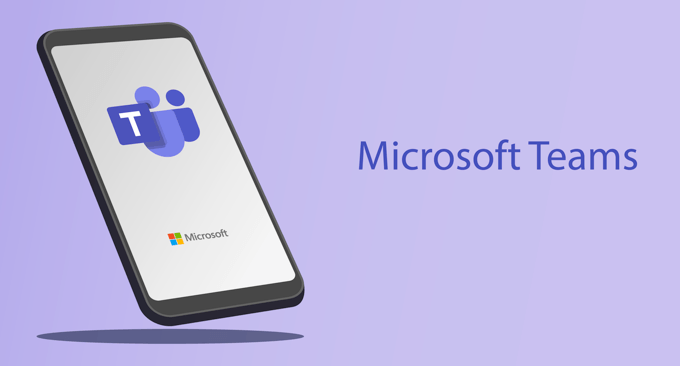
Nhóm Microsoft là gì và nó có những tính năng gì?
Tại trung tâm trong đó, Microsoft Teams cho phép bạn làm việc trực tuyến hiệu quả với những người khác cùng với Microsoft Office hoặc bất kỳ ứng dụng tích hợp nào khác. Bạn cũng có thể tận dụng các tính năng khác nhau như cuộc họp nhóm, cuộc gọi riêng tư và nhiều hơn nữa mà chúng tôi sẽ giải thích chi tiết hơn bên dưới.
Cuộc họp và cuộc gọi
Với Cuộc họp nhóm của Microsoft, bạn có thể dễ dàng tổ chức hoặc tham gia các cuộc họp trực tuyến và đặt tốc độ cho cách cuộc họp được trình bày. Điều này có nghĩa là cho dù bạn muốn một cuộc trò chuyện một lần hay muốn tổ chức một cuộc hội thảo với tối đa 10.000 người tham gia, điều đó hoàn toàn có thể từ tính năng Cuộc họp của Microsoft Team.
Bạn bắt đầu bằng cách thiết lập cuộc họp và lên lịch một thời gian và ngày Sau đó, bạn có thể gửi lời mời đến những người mà bạn muốn tham dự trước đó. Khi đến giờ họp, bạn có thể nhấp ngay lập tức để bắt đầu và mọi người có lời mời sẽ có thể tham gia.
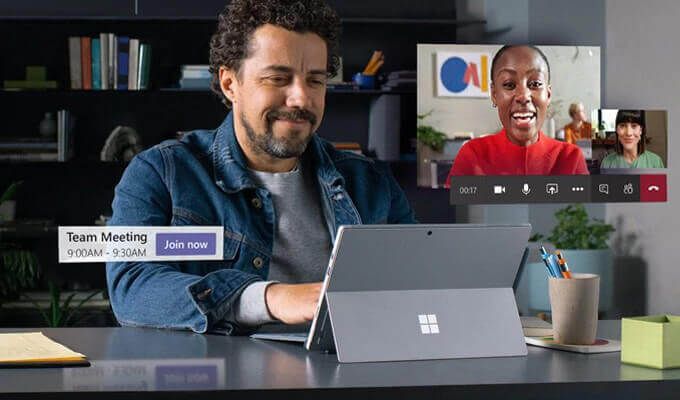
Bạn thậm chí có thể gửi lời mời đến các cuộc họp đến những người đó ' t một phần của nhóm của bạn. Những người trong cuộc họp có thể trò chuyện qua giọng nói, video hoặc văn bản và gửi tệp cho nhau. Chia sẻ màn hình cũng khả dụng.
In_content_1 all: [300x250] / dfp: [640x360]->Khi Cuộc họp kết thúc, bạn sẽ có thể chia sẻ các bản ghi và ghi chú cuộc họp với nhau và bạn có thể theo dõi trong cuộc trò chuyện để biết thêm thông tin.
Trò chuyện , Hợp tác làm việc và chia sẻ tệp
Trong khi các cuộc họp có thể là nơi tuyệt vời để lên kế hoạch cho tương lai hoặc giúp mọi người tăng tốc, phần lớn quy trình làm việc hợp tác của bạn sẽ diễn ra trong các kênh trò chuyện nhóm của bạn . Chủ sở hữu nhóm có thể dễ dàng tạo các kênh trò chuyện riêng biệt, giúp người dùng dễ dàng giữ các cuộc hội thoại trong các khu vực có liên quan.
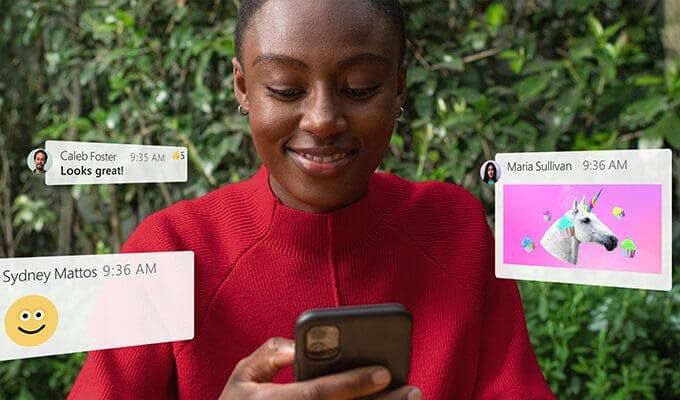
Trong mỗi kênh trò chuyện, các thành viên trong nhóm có thể sử dụng @mention các lệnh để đề cập đến người dùng khác, chia sẻ liên kết đến các tài liệu Microsoft Office để hợp tác hoặc chia sẻ nội dung khác như hình ảnh, video hoặc tệp đính kèm. Tất cả các tin nhắn trò chuyện được lưu trữ trực tuyến và bạn có thể nhanh chóng tìm kiếm lại thông qua các cuộc hội thoại trong quá khứ hoặc đánh dấu các tin nhắn quan trọng.
Trên hết, mỗi thành viên Nhóm Microsoft có thể có các cuộc trò chuyện và cuộc gọi riêng tư với các thành viên khác trong Nhóm Microsoft. Bằng cách này, bạn có thể cùng nhau thực hiện các nhiệm vụ trong các kênh trò chuyện chính cho nhóm của mình và tiếp cận với những người khác cho các mục đích cụ thể hơn.
Ứng dụng tích hợp & Chức năng của bên thứ ba
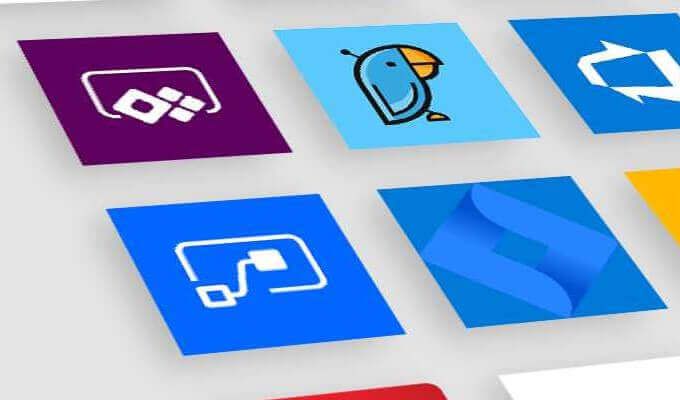
Nhóm Microsoft cũng cho phép người dùng thêm bot hoặc tích hợp ứng dụng vào nhóm của họ. Ví dụ: ứng dụng Microsoft Team Trello sẽ thêm một tab mới trong nhóm của bạn mà bạn có thể sử dụng để theo dõi tiến trình đã thực hiện trong Trello.
Nhóm Microsoft có thể tự xử lý các cuộc gọi video, nhưng nếu bạn cần để liên hệ với ai đó thông qua Zoom, bạn sẽ rất vui khi biết rằng tích hợp Zoom giúp thực hiện điều này rất dễ dàng mà không cần rời khỏi Nhóm Microsoft.
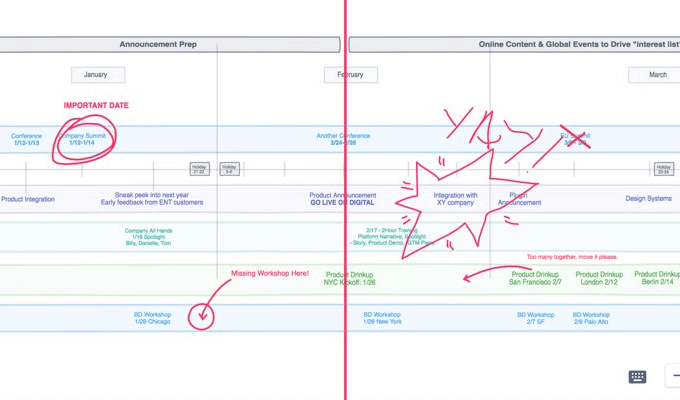
Hay còn Freehand thì sao? Với điều này, người dùng trong nhóm của bạn có thể truy cập bảng trắng ảo trong khi trò chuyện hoặc Cuộc họp có thể được viết nguệch ngoạc. Nó hoàn hảo để chú thích hình ảnh hoặc giải thích chi tiết cho các hội nghị lớn hơn.
Có vô số tích hợp Microsoft Teams và chúng có thể hoàn hảo để giúp cuộc sống hợp tác của bạn dễ dàng hơn. Có thể xây dựng các ứng dụng tùy chỉnh của riêng bạn cho các Nhóm Microsoft. Bằng cách này, nếu bạn có một nhóm lớn nhưng cần một chức năng cụ thể, bạn có thể thuê một nhà phát triển để tạo tính năng cho bạn.
Bạn bắt đầu với các nhóm của Microsoft như thế nào?
Bắt đầu với Microsoft Teams rất dễ dàng. Hãy để xem xét cách làm cho nhóm của riêng bạn. Sau đó, chúng tôi sẽ giải thích cách bạn có thể tham gia vào một nhóm.
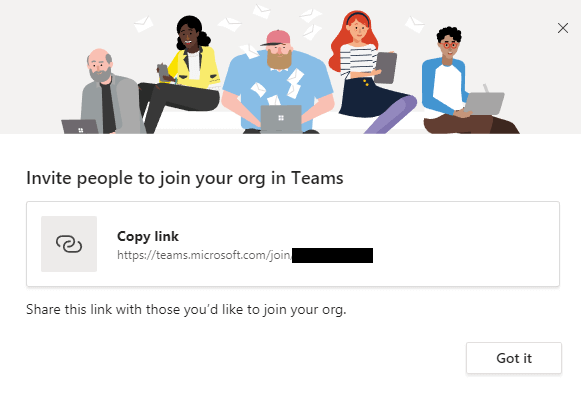
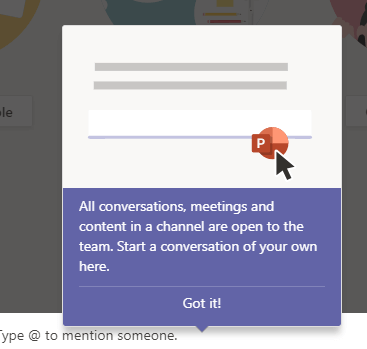
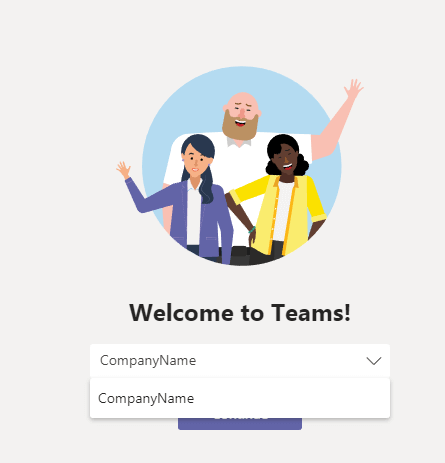
Microsoft Teams có phải là Chỉ có phần mềm cộng tác nhóm tốt?
Có vô số ứng dụng cộng tác nhóm ngoài kia, nhưng chỉ một số ít người được chọn thường được coi là đối thủ của Microsoft Teams.
Đối với hầu hết người dùng, Nhóm Microsoft sẽ là quá đủ để cộng tác hiệu quả, nhưng nếu bạn muốn tìm hiểu về các lựa chọn thay thế tiềm năng, một trong Microsoft Teams Đối thủ cạnh tranh lớn nhất là Slack. Ngoài ra còn có một số các ứng dụng cộng tác nhóm tuyệt vời khác nếu cả hai không đạt được dấu.